系统大全为您提供
在使用IE浏览器时,一般保存网站网址都会存储在默认的收藏夹里,以便轻松访问。在windows其他系统下,用户都能很快地找到收藏夹的位置,但是在新系统windows8下,由于改变了全新的风格,一时之下,用户很难找到收藏夹位置,下面就教大家一个小方法,快速定位windows8收藏夹位置。1、按“Win键”+“E”进入“计算机”,双击打开系统盘“C盘”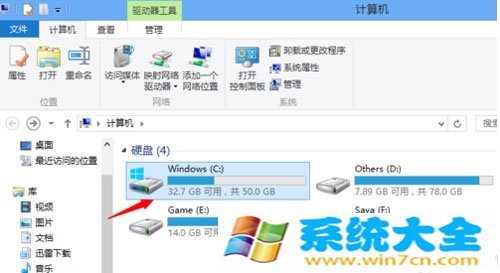
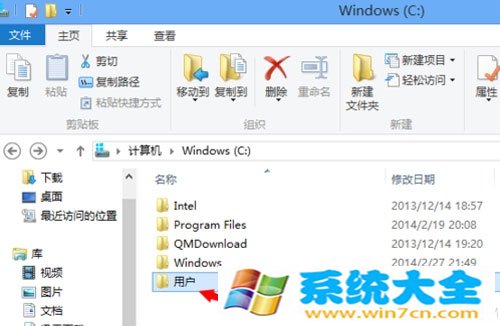
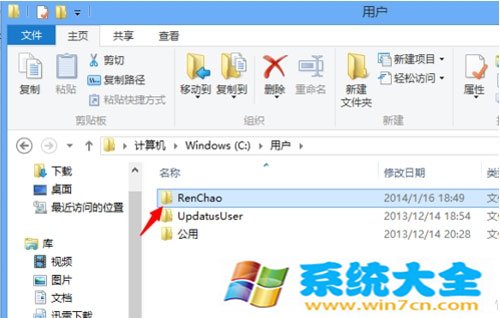
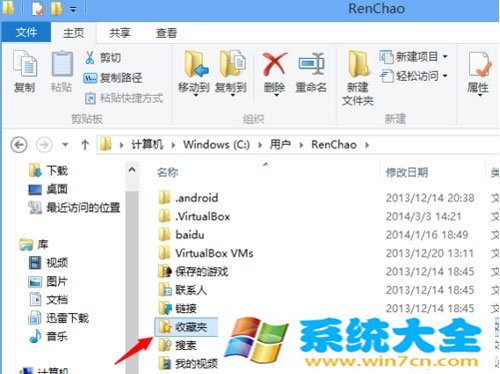
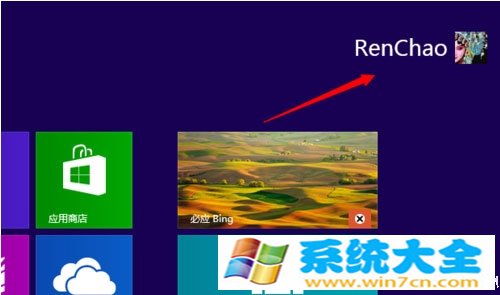
Windows8属于全新的操作系统,全新的风格模式,全新的操作方式,让很多用户短时间内很难应付,希望上述快速定位收藏夹位置的小技巧能够为用户带来更多便捷之处。
以上就是系统大全给大家介绍的如何使的方法都有一定的了解了吧,好了,如果大家还想了解更多的资讯,那就赶紧点击系统大全官网吧。
本文来自系统大全http://www.win7cn.com/如需转载请注明!推荐:win7纯净版
windows的收藏夹在哪里?
WIN8
1、按快捷键“Win键”+“E”进入“计算机”,双击打开系统盘“C盘”;
2、找到“用户”文件夹(某些系统会显示为“User”),并双击进入;
3、找到与自己计算机用户名相同的文件夹,并双击进入;
4、打开之后就可以看到“收藏夹”就在这里了!
Windows XP系统IE收藏夹位置如下:C:Documents and SettingsUserFavorites
Windows 7系统如下:C:UsersuserFavorites
如下方法快速找到收藏夹位置(这里以XP系统IE6为例,Windows 7等其他系统同样适用于该方法):
1.单击菜单栏上面的“搜藏夹”,按住键盘上的 shift 键以后在单击“整理收藏夹”,便可快速打开搜藏夹所在的文件夹。
或者也可以使用下面的方法:
1、打开搜藏夹,右键单击任意收藏的网页,在选择“属性”
2、再弹出的窗口中切换至“常规”选项卡,在“位置”一栏,即是搜藏夹所在的文件夹路径
3、在复制该路径并粘贴到IE浏览器地址栏,单击 Enter 回车按钮即可打开搜藏夹的文件夹。
如何将本地文件夹添加到Windows收藏夹以便访问
我们知道Window10中,可以右击文件夹,将其添加到资源管理器左侧到收藏夹。但在Win7系统中,就无法这样实现了。本文分享给大家如何快速将本地文件夹添加到收藏夹的方法。
首先,我们打开目标文件夹,所在的路径。注意,不要打开文件夹,而是定位到这个文件夹上一级的父文件夹。
然后用鼠标将文件夹图标,拖到左侧的收藏夹的位置。
然后,松开鼠标,即可完成添加到收藏夹。
接下来,我们来看如何从收藏夹中,将之前添加的本地文件夹的快捷方式移除。方法也很简单。
右击资源管理器左侧的收藏夹中,希望删除的文件夹。
点击“删除”按钮,即可。
除此之外,还可以直接点击“收藏夹”
然后选中希望删除的文件夹快捷方式,右击批量删除。
相关推荐:
win8.1怎么降级win7? win8.1降回win7降级办法
Win8.1升级Win10失败提示错误800070005怎么办? 201
声明:《windows8收藏夹位置的技巧以便轻松访问方法》一文由排行榜大全(佚名 )网友供稿,版权归原作者本人所有,转载请注明出处。如果您对文章有异议,可在反馈入口提交处理!
